iRec (EveryCord) skjermopptaker er en skjermopptaker uten jailbreak for iOS og Android-telefon. Du kan også installere Cydia Impactor IPA eller APK for en kompatibel versjon for Windows, macOS og Linux. Vil du velge iRec Screen Recorder som standard skjermopptaker? Bare lær mer om oversikten, veiledningen og det beste alternativet fra artikkelen.
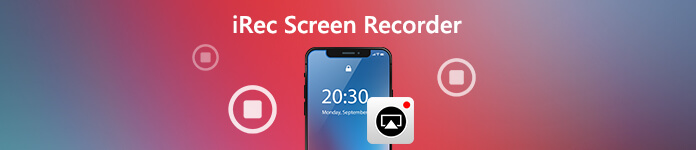
- Del 1: Oversikt over iRec skjermopptaker
- Del 2: Hvordan bruke iRec skjermopptaker
- Del 3: Beste alternativ til iRec (EveryCord)
- Del 4: Vanlige spørsmål om iRec Screen Recorder
Del 1: Oversikt over iRec skjermopptaker
På Apeaksoft lover vi å tilby verifisert innhold for deg. Her er vår innsats for å gjøre det:
- Når det kommer til alle de utvalgte produktene i våre anmeldelser, er deres popularitet og dine behov vårt fokus.
- Vårt Apeaksoft Content Team har testet alle produktene nevnt nedenfor.
- I testprosessen fokuserer teamet vårt på de enestående funksjonene, fordeler og ulemper, enhetskompatibilitet, pris, bruk og andre iøynefallende funksjoner.
- Når det gjelder ressursene til disse anmeldelsene, har vi benyttet oss av pålitelige anmeldelsesplattformer og nettsteder.
- Vi samler inn forslag fra brukerne våre og analyserer tilbakemeldingene deres om Apeaksoft-programvare så vel som andre merkers programmer.

Med iRec Screen Recorder eller EveryCord kan du ta opp hele skjermen på enheten din, inkludert favorittspillene dine, øyeblikkene og til og med morsomme videoer med fullstendige tilpassbare innstillinger. Den er kompatibel med iOS 11 eller eldre versjoner uten jailbreak og lagrer den lokalt på enheten på full HD, som ikke er en nettleseropptaker som ikke kan ta opp fra appen.
1. Støtt innspilling på hele skjermen.
2. Spill inn skjermvideo i full HD og opptil 60 FPS.
3. Livestreaming direkte til YouTube, Twitch, etc.
4. Full tilpassbare innstillinger for skjermopptaket.
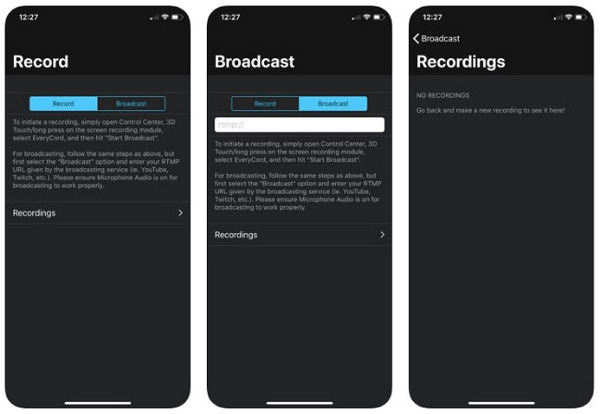
Del 2: Hvordan bruke iRec skjermopptaker
1. Hvordan installere iRec skjermopptaker?
Trinn 1 Søk etter EveryCord fra App Store og installer programmet. Du kan også klikke på iOS-installasjon alternativet for å laste ned en enkelt app fra lenken du blir omdirigert til.
Trinn 2 Når du har installert iRec Screen Recorder, kan du trykke på Trust-alternativet, som du kan holde alt i gang er gjennom en enkel innholdslås.
Trinn 3 Hvis du valgte iOS-installasjonsalternativet, kan du bli omdirigert til tutu slik at du kan installere uten datamaskin. Etter det kan du starte programmet på en iPhone til ta opp skjermen.
2. Hvordan registrere iOS-skjerm med iRec?
Trinn 1 Open innstillinger app og velg general, Profil og enhetsadministrasjon alternativ. Etter det kan du trykke på Stol muligheten til å stole på iRec skjermopptaker-app på iPhone.
Trinn 2 Etter det kan du legge til Skjermopptak funksjon til kontroll~~POS=TRUNC alternativ. Nå kan du bruke Rotor-handlingene dine, så kan du velge Åpne kontroller alternativet.
Trinn 3 Nå kan du velge iRec (EveryCord) skjermopptaker for å ta en skjermvideo med lyd. Når du har tatt tak i ønsket fil, kan du åpne Bilder for å se den enkelt.
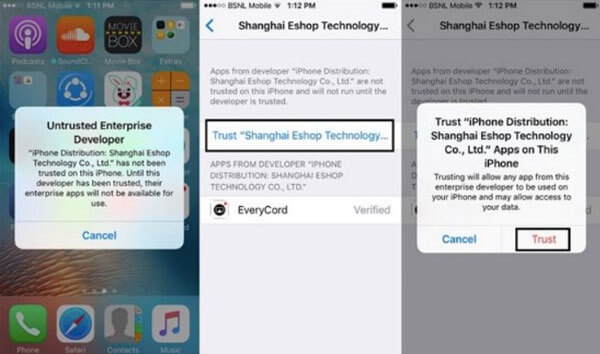
Del 3: Beste alternativ til iRec (EveryCord)
Hva skal være en alternativ metode for å spille inn en iPhone-skjerm på PC-en? Er det en metode for å speile og fange iPhone-skjerm med Airplay med letthet? Apeaksoft iOS Screen Recorder er et allsidig iRec-skjermopptakeralternativ til trådløst speil og innspilling av iPhone-skjerm med letthet.
- Speil og strøm iPhone / iPad / iPad-skjermen på datamaskinen din trådløst.
- Ta opp sanntidsvideo fra iOS-enheten til en større skjerm på Windows.
- Gi innspillingsinnstillingene for oppløsning, modus på full skjerm og andre.
- Eksporter den innspilte iPhone-skjermen til profesjonelle videoredigerere direkte.
Trinn 1 Last ned og installer iRec skjermopptakeralternativ på din PC. Klikk deretter på Finish for å kjøre den automatisk på datamaskinen din. Forsikre deg om at PCen din har samme nettverk som iPhone.

Trinn 2 Gå til iPhone, Sveip ned fra øvre høyre hjørne av skjermen for å åpne kontroll~~POS=TRUNC. Trykk på Screen Mirroring og velg Apeaksoft iOS Screen Recorder og aktiver speilfunksjonen.

Trinn 3 Velg innstillinger alternativet for å tilpasse videooppløsningen for opptak. Merk av for Optimaliser for alternativet for å justere opptakskvaliteten fra vanlig HD, Full HD og iPad / iPhone-skjermstørrelse.

Trinn 4 Klikk på høyre sirkel-knapp for å starte innspillingen av iPhone. Når du får ønsket fil, kan du klikke på den samme knappen for å stoppe opptaket. Klikk deretter på start-Export for å lagre videoen som MP4 på din PC.

Del 4: Vanlige spørsmål om iRec Screen Recorder
1. Må du installere iRec skjermopptaker med Cydia for iPhone?
Hvis du allerede har oppdatert til iOS 11 eller nyere, kan du ganske enkelt søke etter EveryCord i App Store for å installere skjermopptaker-appen. Når det gjelder iOS 10 eller tidligere versjon, må du laste ned iRec skjermopptaker med Cydia Impactor for din iPhone eller iPad.
2. Hva er iRec Screen Recorder Alternative for Mac?
Når du vil spille inn iPhone-skjerm på Mac, bør QuickTime være det ønskede iRec-skjermopptakeralternativet. Bare koble iPhone til Mac-en med den originale USB-kabelen, så kan du gå til ny innspilling på QuickTime å speile og fange ønsket filer.
3. Hva er den viktigste forskjellen mellom iRec og EveryCord?
iRec skjermopptaker er en skjermopptaker for iOS 10 eller tidligere versjon, når EveryCord er kompatibel med iOS 11 eller nyere. Dessuten har EveryCord også noen ekstra delingsfunksjoner som støtter RTMP-streaming på din iPhone.
Konklusjon
Når du vil spille inn en iPhone-skjerm med iRec skjermopptaker, kan du lære mer informasjon fra oversikten og opplæringen. Dessuten kan du også fange videoene med ønsket kvalitet med Apeaksoft iOS skjermopptaker, som er det beste alternativet for iRec å ta opp iPhone på Windows med letthet.




